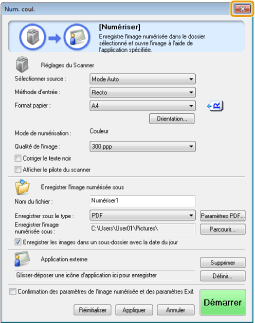Exécution d'une numérisation avec une touche de raccourci
Enregistrez les destinataires et les réglages fréquemment utilisés à l'avance sous des touches de raccourci. Vous pourrez ainsi effectuer facilement la numérisation, sans entrer manuellement le destinataire et les réglages requis.
Enregistrement d'une touche de raccourci/Vérification du destinataire enregistré sous une touche de raccourci
1
Appuyer sur [ ] (Menu).
] (Menu).
 ] (Menu).
] (Menu).2
Sélectionner <Réglages de lecture> avec [ ] ou [
] ou [ ], et appuyer sur [OK].
], et appuyer sur [OK].
 ] ou [
] ou [ ], et appuyer sur [OK].
], et appuyer sur [OK].
3
Sélectionner <Réglages touche raccourci> avec [ ] ou [
] ou [ ], et appuyer sur [OK].
], et appuyer sur [OK].
 ] ou [
] ou [ ], et appuyer sur [OK].
], et appuyer sur [OK].
Pour stocker un nouveau raccourci :
|
(1)
|
Sélectionner <Mémoriser> avec [
 ] ou [ ] ou [ ], et appuyer sur [OK]. ], et appuyer sur [OK]. 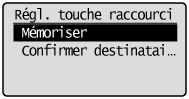 |
|||||||||||||||||||||||||
|
(2)
|
Utiliser [
 ] ou [ ] ou [ ] pour sélectionner le raccourci à enregistrer, puis appuyer sur [OK]. ] pour sélectionner le raccourci à enregistrer, puis appuyer sur [OK].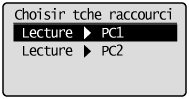 |
|||||||||||||||||||||||||
|
(3)
|
Utiliser [
 ] ou [ ] ou [ ] pour sélectionner le mode de connexion, puis appuyer sur [OK]. ] pour sélectionner le mode de connexion, puis appuyer sur [OK].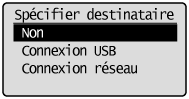 |
|||||||||||||||||||||||||
|
(4)
|
Utiliser [
 ] ou [ ] ou [ ] pour sélectionner un destinataire, puis appuyer sur [OK]. ] pour sélectionner un destinataire, puis appuyer sur [OK].Lorsqu'un seul ordinateur est connecté à la machine par un câble USB
Cet écran n'apparaît pas. Si vous avez connecté simultanément plus de 10 ordinateurs à la machine.
Vous ne pouvez pas afficher plus de dix ordinateurs dans la liste des ordinateurs connectés à la machine. (Au-delà, la numérisation n'est pas possible.) Réduisez le nombre d'ordinateurs connectés à la machine sur le réseau.
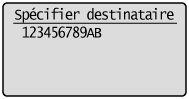 |
|||||||||||||||||||||||||
|
(5)
|
Utiliser [
 ] ou [ ] ou [ ] pour sélectionner les réglages de lecture, puis appuyer sur [OK]. ] pour sélectionner les réglages de lecture, puis appuyer sur [OK].
|
Pour vérifier le destinataire enregistré sous la touche de raccourci :
|
(1)
|
Sélectionner <Confirmer destinataire> avec [
 ] ou [ ] ou [ ], et appuyer sur [OK]. ], et appuyer sur [OK]. 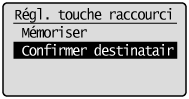 |
|
(2)
|
Sélectionner le destinataire à vérifier avec [
 ] ou [ ] ou [ ], puis appuyer sur [OK]. ], puis appuyer sur [OK]. |
4
Appuyer sur [ ] (Menu) pour fermer l'écran de menu.
] (Menu) pour fermer l'écran de menu.
 ] (Menu) pour fermer l'écran de menu.
] (Menu) pour fermer l'écran de menu.Exécution d'une numérisation avec une touche de raccourci
1
Mettre le document en place.
|
REMARQUE
|
Lors de la numérisation à partir du panneau de commandesVous ne pouvez pas numériser simultanément plusieurs documents.
|
2
Appuyer sur [ ].
].
 ].
].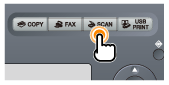
3
Appuyer sur la touche [ ] (Raccourci numérisation) où le destinataire à sélectionner est enregistré.
] (Raccourci numérisation) où le destinataire à sélectionner est enregistré.
 ] (Raccourci numérisation) où le destinataire à sélectionner est enregistré.
] (Raccourci numérisation) où le destinataire à sélectionner est enregistré.La numérisation commence. Lorsqu'elle est terminée, vous revenez à l'écran de mode de numérisation après l'enregistrement du document numérisé.
|
|
REMARQUE
|
Pour spécifier l'emplacement d'enregistrement des images numérisées :Une fois la numérisation terminée, le dossier d'enregistrement des images numérisées s'affiche automatiquement. Par défaut, un dossier dont le nom correspond à la date de numérisation est créé sous le dossier [Mes images] dans [Mes documents]. (Sous Windows Vista/Windows 7, ce sous-dossier est créé dans le dossier [Images].)
Pour modifier les réglages de lecture :Vous pouvez utiliser un ordinateur pour modifier l'emplacement d'enregistrement, le format de fichier, la résolution et d'autres réglages.
Pour en savoir plus, reportez-vous à "Utilisation de MF Toolbox".
|


 Situations où la numérisation est impossible
Situations où la numérisation est impossible ] pour fermer l'écran avant de lancer la numérisation.
] pour fermer l'écran avant de lancer la numérisation.